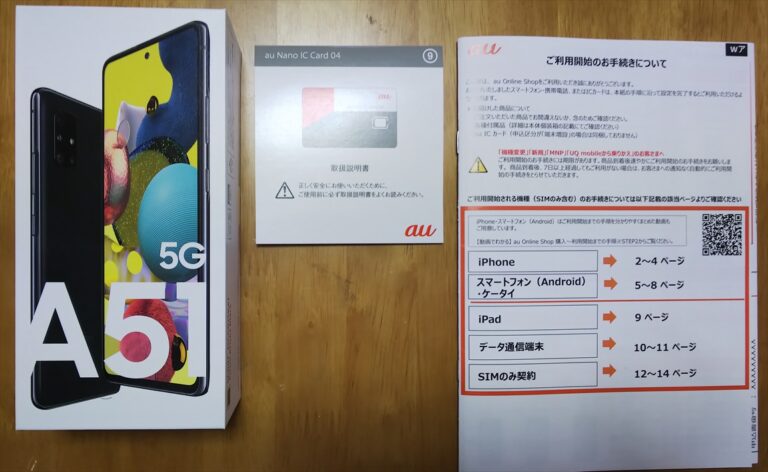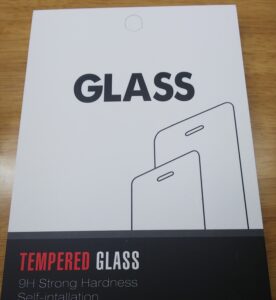先日、auのOnline Shopでスマホの機種変更をしました。
普通のauショップだと意外と在庫が少ないし、手続きは時間が掛かるし、余計なオプションをしつこく勧めてくるしであまりいいことがないんですよね。
どちらかというとショップでの機種変更はデメリットの方が多いのでプランのことが分かって、スマホの切り替え作業が自分で出来る人はオンラインで手続きをした方が絶対にいいと思いますね。
当然データ以降等の作業を自分でやってみることが必要にはなりますが。
ここでは実際にやったことを中心に流れを説明します。
端末が届いてからどんなことをすればよいのかだいたい分かると思います。
端末は申し込み(手続き)をしたら翌日か翌々日位に届きます。
ちなみに、povoへの変更を考えている人は先に機種変更をした方がよいです。
今のところpovoでは端末の取り扱いがないのでpovoに変更した後では機種変更ができません。
将来的にはauオンラインショップで購入できるようになるらしいですが。
さて、端末が届いたので機種変更の作業をしていくことにしましょう。
今回は Android(AQUOS) → Android(Galaxy) への変更です。
iPhoneはファイル操作が面倒臭いし苦手なんです。
そもそもiTunesを使いたくないし。
LINEのデータのバックアップ
同梱されているマニュアルにはバックアップについては書かれていなくて、端末の切り替え手順しか書いてないようです。
一応Web上のマニュアルも確認してみますが、データの移行方法は書かれていますが、アドレス帳とか写真のこととか基本的なことしか書かれていません。
たぶん、それだけ見てやってしまうと本来ならバックアップが出来るはずのものが出来なかったという残念な結果になってしまいます。
まずは忘れがちなのに何気に重要なLINEのデータが引き継ぎをします。
以前にやり忘れてデータを全部飛ばしてしまったことがあります😅
ほとんどの項目はアカウント移行のみでも引き継げますが、それだけだとデータは引き継げません。
今回はAndooid→Androidの変更ですが、同じOS間で引き継ぎをする場合の引き継げる内容は以下のようになっています。
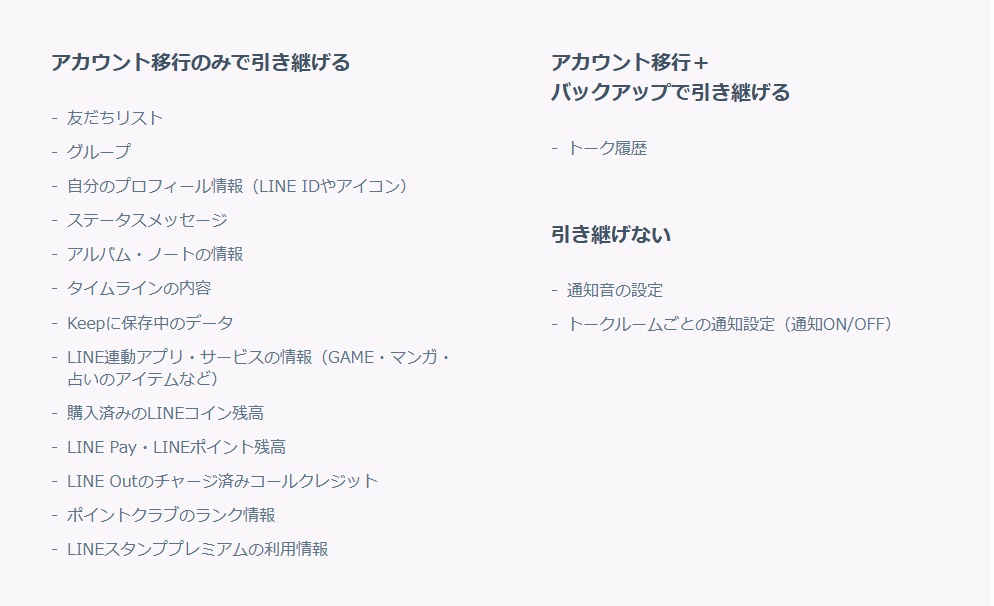
違うOS間での引継ぎに関してはこちらをご覧ください。
トーク履歴の引き継ぎが必要なので事前にバックアップをしておきます。
バックアップの方法には手動と自動がありますが私は手動で行いました。
⬇
[トーク履歴のバックアップ⋅復元]をタップ
⬇
[Google ドライブにバックアップする]をタップ
アプリの個別のバックアップ
次に個別のアプリのデータのバックアップをします。
auの故障紛失サポートの交換用携帯電話機お届けサービスを使っての端末交換の時のマニュアルにはLINEデータの引き継ぎまでは記載がありましたが、その時は個別のアプリのデータのバックアップを忘れて泣きを見ました。
その時は交換前の端末は返却しなければいけなかったですしね、痛かったです😭
ということで個別のアプリのバックアップをします。
これは一括とかは出来ず、1つずつ行うので抜けがないように慎重に行います。
今回は下取りはないので最悪なんとかなりそうですが😅
データのバックアップ
まずはAndoroidのデータをバックアップします。
詳しくはこちらをご覧ください。
機種変更時のデータ移行方法 (機種変更前)
機種変更時のデータ移行方法 (機種変更後)
Androidのバックアップにはauのデータお預かりアプリを使い、SDカードにデータをバックアップします。
⏩保存するデータの確認の後実行されます
※SDカードに保存ではなく、auサーバーに預けるもありますが写真の容量の問題があったのでSDカードに保存しました。
AndroidのバージョンによってGoogle Playで配信されているアプリでのみサポートしている等違いがあるようなので詳細はこちらをご覧ください。
新端末への移行
バックアップは終わったので新しいスマホに移行する作業を行います。
うーん、スマホが届くのと同時にクリアのケースを通販で買っていたんですが、今の箱の中を全部確認してみたら付属品として入ってた😂
リサーチ不足😅
動作確認をしてから保護フイルムを貼ろうと思ったら、初期状態では何も貼られていないので取りあえず先に貼ることにします。
ちなみに買ったのはこれ
新しいスマホにau ICカードを挿入します。
同梱されていたマニュアルのよるとau ICカードを挿入して回線の切り替えをせよということになっていますが、その辺はここを見た方が分かりやすいですね。
回線の切り替え手続きのページにもそこから飛べます。
ちなみにWebから回線切り替えを行う場合は受付時間が
9:00~21:15 年中無休
となっていますのでご注意ください。
夕食後に機種変更手続きを始めたりすると回線切り替え手続きが出来ない可能性が高いですw
取りあえず回線を切り替えるを押して実行したので回線の切り替え手続きまで完了しました。
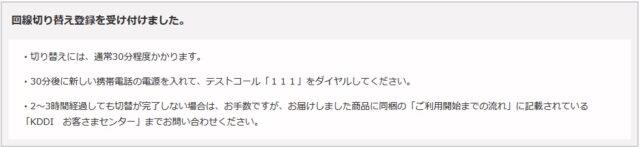
しばし待たれよとのことなのでしばらく待ちます。
ちなみに同梱のマニュアルはこんな感じですね。

新端末へのデータの移行
端末の電源を入れたらしばらく端末の設定が続きますね。
粛々とやっていきます。
一通りの設定が終わって「111」をダイヤルして切り替えのテストをしてみたんですが、
回線は使用できません
と言われました。
アンテナが立ってなかったのでそうかなとは思ってましたがまだ切り替えが済んでないのかな?
でも旧スマホの方は既に使えなくなってるし、念の為再起動することにします。
今度はアンテナが立ってます。
これは大丈夫と思って「111」を再ダイヤル。
接続試験は成功、回線の切り替えは無事完了です。
端末を起動する途中でいろいろ聞かれるのですが、それを処理している最中にいろいろ聞かれて、都度設定している内になんだかんだある程度データの復元が出来てしまってました😅
具体的な作業はこのページのAndroid端末の復元手順のところご覧ください
LINEの引き継ぎ
ちゃんとバックアップを取ってあるのでこれもあっさり終わります(笑)
詳しく知りたい方はここを見てください。
個別アプリの設定の復元
これはアプリごとの復元になりますが、失敗したなと思ったのは旧スマホでアプリ内の操作でバックアップをすると基本的にスマホの内部ストレージにバックアップされてしまいます。
当然ですけど新しいスマホでデータを復元しようとしても読めません。
結局、旧スマホから一度データをPCに移してから新スマホにコピーするという作業が必要になりました。
今回の教訓
機種変更完了
なんだかんだで特に問題もなく機種変更自体はスムーズに終わりました。
たぶん、余計な作業をせずにやれば1時間もあれば終わると思います。
ただ、いろんなアプリでログイン出来るようにしたり、アプリの設定を気に入るようにしたりするのが時間が掛かりますね。
特に今回は違うメーカーのスマホにしたのでメーカー固有の設定を違和感のないようにカスタマイズするのに手こずりました😅
手こずりましたというかまだ終わってません笑
1か月位掛かりそう🤣